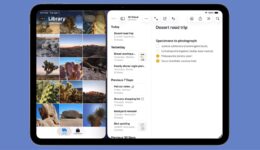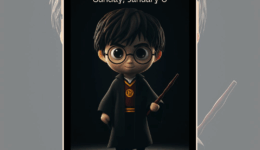Ihr iPhone kann Sie vor Glasbruch, Rauchmeldern und anderen Gefahren warnen

Wenn Sie Probleme mit dem Hören haben, übersehen Sie möglicherweise das Klopfen an der Tür, das Bellen eines Hundes oder, noch schlimmer, den Rauchmelder. Oder Sie verpassen möglicherweise jemanden, der Ihren Namen ruft, wenn er versucht, Ihre Aufmerksamkeit zu erregen. Es ist weniger ernst, aber viel ärgerlicher. Mit der Tonerkennung können Sie einen deutlichen Alarm und einen Summton auf Ihrer Apple Watch oder Ihrem iPhone erhalten, wenn Ihr Telefon die von Ihnen gewählten Töne hört.
Wenn die Geräuscherkennung aktiviert ist, achtet Ihr iPhone kontinuierlich auf gefährliche Geräusche. Es könnte im wahrsten Sinne des Wortes eine lebensrettende Funktion für Sie oder einen geliebten Menschen sein. Und mit der Namenserkennung können Sie Ihrem Telefon beibringen, Ihren Namen zu erkennen.
Hier erfahren Sie, wie Sie es verwenden.
Ton- und Namenserkennung auf dem iPhone
Das iPhone ist für seine vielen Barrierefreiheitsfunktionen bekannt, die Menschen mit Behinderungen die Nutzung des Geräts erleichtern. Diese sind in vielen Situationen nützlich, selbst für Menschen ohne die Behinderungen, für die die Funktionen entwickelt wurden.
Auch wenn Ihr Gehör in Ordnung ist (und Sie können einen Hörtest machen, um sicherzugehen), möchten Sie dies möglicherweise aktivieren. Vielleicht hören Sie laute Musik oder Videospiele über Kopfhörer und vermissen Dinge wie das Klopfen an der Tür oder das Rufen von Leuten, die Ihren Namen rufen.
So richten Sie alles ein.
Inhaltsverzeichnis:
- So verwenden Sie die Tonerkennung
- Unterstützte Sounds
- So verwenden Sie die Namenserkennung
- Wie gut funktioniert es?
- Weitere Barrierefreiheitsfunktionen
So verwenden Sie die Tonerkennung auf dem iPhone
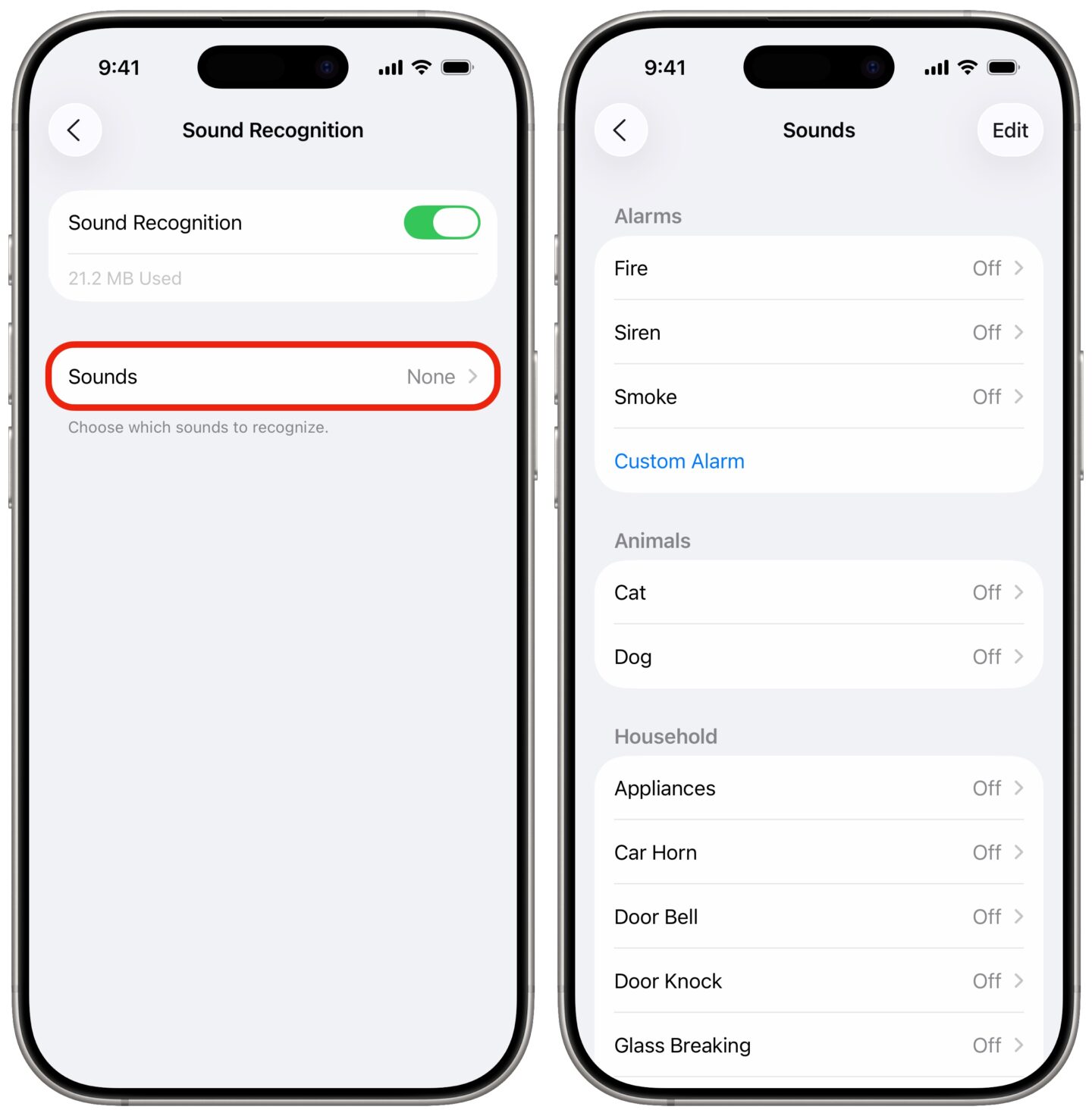
Screenshot: D. Griffin Jones/Cult of Mac
Um die Tonerkennung zu aktivieren, gehen Sie zu Einstellungen > Barrierefreiheit > Tonerkennung (nahe dem Boden). Einschalten Tonerkennung. Ihr Telefon startet möglicherweise einen kleinen Download.
Klopfen Klingt um einen Ton aus der Liste auszuwählen, den Sie hören möchten. Für jeden Ton haben Sie die Möglichkeit, ihn einzuschalten und darauf zu tippen Warntöne um den Klang oder das haptische Muster anzupassen.
Klopfen Haptik > Neue Vibration erzeugen (unten) und Sie können sogar Ihr eigenes Vibrationsmuster erstellen, eine Funktion, die überraschenderweise seit iOS 5 erhalten geblieben ist. Tippen Sie auf Tonspeicher für die Option, stattdessen ein kurzes Musikstück zum Abspielen zu kaufen, eine noch ältere Funktion, die erstaunlicherweise immer noch verfügbar ist. Ansonsten können Sie aus den Standard-iPhone-Sounds und -Haptiken auswählen.
Unterstützte Sounds
Das iPhone kann erkennen:
- Alarm
- Feuer
- Sirene
- Rauch
- Benutzerdefinierter Alarm
- Tiere
- Katze
- Hund
- Haushalt
- Haushaltsgeräte
- Autohupe
- Türklingel
- Türklopfen
- Glasbruch
- Wasserkocher
- Wasser läuft
- Kundenspezifisches Gerät oder Türklingel
- Menschen
- Baby weint
- Husten
- Geschrei
Wenn Sie tippen Benutzerdefinierter Alarm oder Kundenspezifisches Gerät oder Türklingelkönnen Sie ihm beibringen, den einzigartigen Klang eines modernen Geräts in Ihrem Haus zu erkennen. Geben Sie ihm einen benutzerdefinierten Namen, stellen Sie sicher, dass Ihr Haus ansonsten ruhig ist, und nehmen Sie dann das Geräusch auf, das es macht. Sie müssen den Alarm fünfmal abspielen, um ihn zu trainieren.
So verwenden Sie die Namenserkennung auf dem iPhone
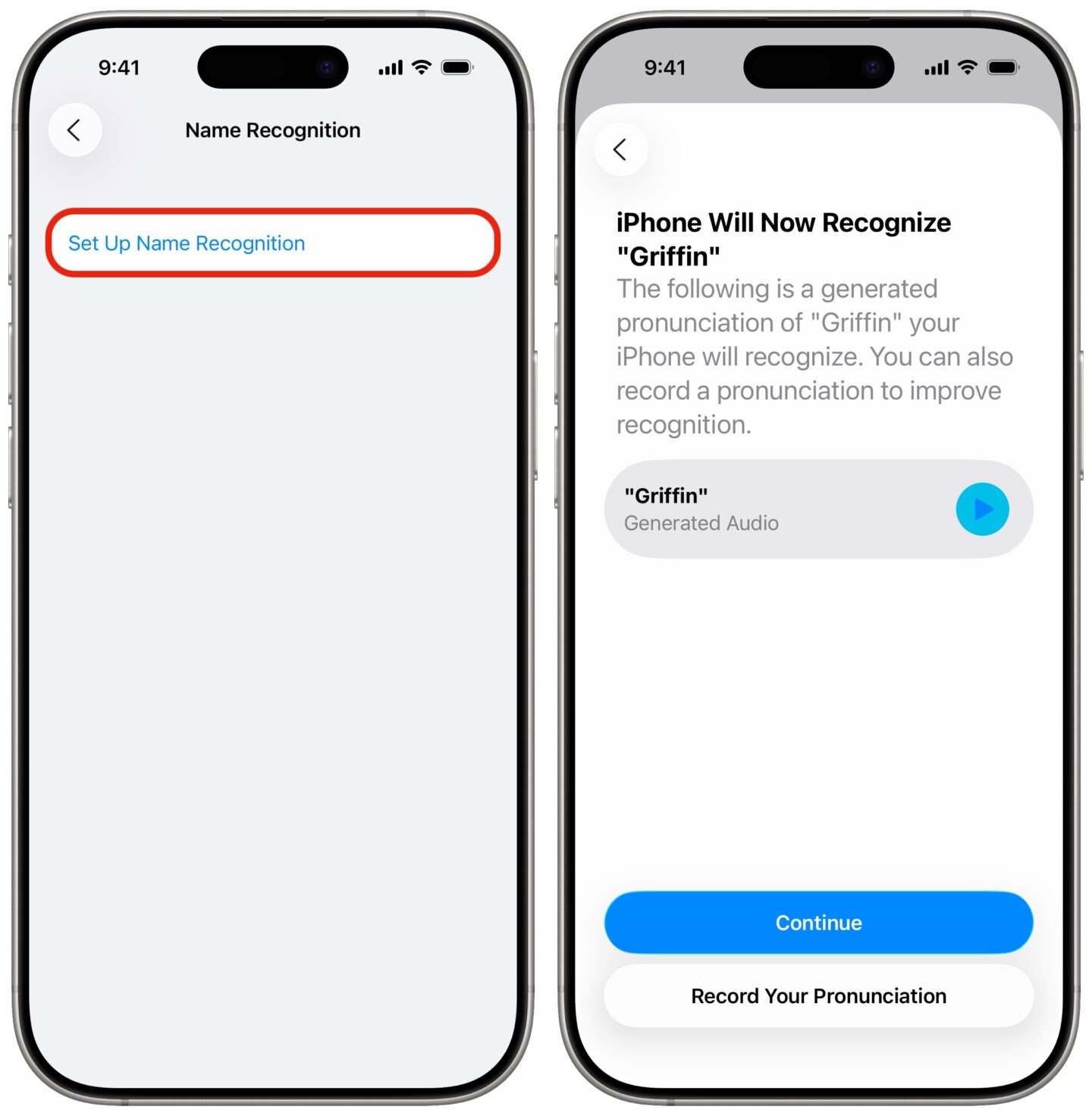
Screenshot: D. Griffin Jones/Cult of Mac
Die Namenserkennung ist eine großartige neue Ergänzung der Funktion, die in iOS 26 hinzugefügt wurde Einstellungen > Eingabehilfen > Ton- und Namenserkennung > Namenserkennungtippen Sie zum Aktivieren auf Namenserkennung. Es muss Unterstützung für die Funktion in der Sprache Ihres Geräts heruntergeladen werden.
Klopfen Namenserkennung einrichten um loszulegen. Geben Sie Ihren Namen (oder wie auch immer die Leute Sie nennen) ein und tippen Sie auf Nächste. Wenn es seltsam ausgesprochen wird, können Sie tippen Notieren Sie Ihre Aussprache um sicherzustellen, dass es richtig läuft.
Sie können mehrere Namen hinzufügen, wenn die Leute Sie unterschiedlich nennen – einen Spitznamen, Mama, Papa, Tante, Opa, wie auch immer die Leute Sie nennen. Klopfen Namen hinzufügen noch eins hinzuzufügen.
Um einen zu entfernen, tippen Sie auf Bearbeiten dann oben auf dem Bildschirm − Und Löschen. Klopfen Erledigt (das blaue Häkchen), um Ihre Änderungen zu speichern.
Wie gut funktioniert es?
Die Tonerkennung hat sich seit ihrer Einführung deutlich verbessert – und die Namenserkennung in iOS 26 ist eine fantastische Ergänzung. Früher verwirrte es mein Pfeifen mit Polizeisirenen; das geht nicht mehr. Durch die Aktivierung wurde „Hey Siri“ deaktiviert. das geht nicht mehr.
Der einzige offensichtliche Nachteil, den ich festgestellt habe, ist, dass in der Statusleiste ständig ein orangefarbener Punkt angezeigt wird, der anzeigt, dass Ihr Mikrofon aktiv ist. Hey Siri benötigt keinen orangefarbenen Punkt in der Statusleiste. (Obwohl dies bei Vocal Shortcuts der Fall ist; es wäre schön, wenn Apple für beide eine Ausnahme machen könnte.)
Für viele Menschen überwiegen die Vorteile, vor Dingen gewarnt zu werden, die sie möglicherweise nicht deutlich hören können, die Nachteile einiger fehlerhafter Benachrichtigungen oder eines orangefarbenen Punktes bei weitem. Da Apples Fähigkeiten im Bereich maschinelles Lernen und das Chip-Design von Jahr zu Jahr besser werden, werden zukünftige iPhones noch besser und präziser.
Fügen Sie es der langen Liste lebensrettender Funktionen hinzu.
Weitere Barrierefreiheitsfunktionen
- Hinweise zur Fahrzeugbewegung wird dazu beitragen, das Gefühl der Reisekrankheit zu reduzieren. Wenn die Funktion aktiviert ist, werden Punkte am Rand Ihres iPhone-Bildschirms synchron mit der Bewegung des Flugzeugs, Zugs oder Autos, in dem Sie fahren, animiert.
- Eye-Tracking ermöglicht es Ihnen, Ihr iPhone vollständig mit Ihren Augen zu steuern. Sie können diese Funktion im Notfall nutzen, wenn Sie Ihr Telefon beim Abwaschen mit seifigen Händen benutzen müssen.
- Musikhaptik Fügen Sie dem Audio eine weitere Dimension hinzu: Vibration. Die Funktion erweckt eine Spur rhythmischer Vibrationen und Muster zum Leben, die auf bestimmte Apple Music-Songs abgestimmt sind.
- Gesangs-Shortcuts Sie können Ihr Telefon steuern, indem Sie einen Befehl laut aussprechen. Denken Sie an „Hey Siri“, aber führen Sie Ihre eigenen benutzerdefinierten Aktionen über die Shortcuts-App von Apple aus.
- Live-Rede spielt alles, was Sie auf der Tastatur eingeben, über die Lautsprecher ab. Und Persönliche Stimme können Sie Ihr Telefon so trainieren, dass es Ihre eigene Stimme nachahmt.
- Geführter Zugriff Sperrt Ihr iPhone auf eine einzelne App, bevor Sie es einem Kind oder einer anderen Person geben.
Wir haben diesen Beitrag zum Thema Schallerkennung ursprünglich am 30. April 2022 veröffentlicht. Wir haben den Artikel am 15. Oktober 2025 mit neuen Informationen aktualisiert.